WIN10 64位 安装mysql8.0 8018 winx64并修改root 密码
目录
1、下载mysql 8.0
进入官方下载地址:https://dev.mysql.com/downloads/mysql/


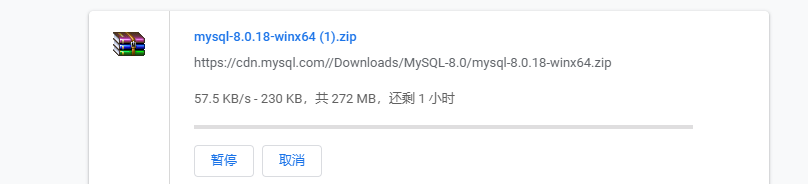
2、win10 64位 安装mysql 8.0
2.1、解压:
将下载完的 zip 包解压到相应的目录,这里我将解压后的文件夹放在 E:\mysql\mysql8018winx64 下。解压后的文件如图所示:

2.2、新增并设置ini文件:
2.2.1 、新建my.ini文件
2.2.2、设置my.ini文件内容

[mysqld]
# 设置mysql的安装目录
basedir =E:\mysql\mysql8018winx64
# 设置 mysql数据库的数据的存放目录(MySQL8.0+ 不需要以下配置,系统自己生成即可,否则有可能报错)
datadir =E:\mysql\mysql-data
# 设置3306端口
port = 21563
# 服务端使用的字符集默认为8比特编码的latin1字符集
character-set-server = utf8mb4
# 允许最大连接数
max_connections=200
[mysql]
# 设置mysql客户端默认字符集
default-character-set = utf8mb4
[client]
default-character-set = utf8mb4
3、运行安装完毕的mysql 8.0
3.1、以管理员身份打开 cmd 命令行工具,进入目录:

3.2、初始化数据库
运行mysqld --initialize --console初始化数据库,如果提示缺少某个 .dll 文件,自行问问度娘
初始化完成后,会输出 root 用户的初始默认密码,如下图所示,&-l_+kLxa5U< 就是初始密码,最好记下来,后续登录需要用到,你也可以在登录后修改密码。

3.3、数据库安装
运行mysqld install,若提示 “Service successfully installed.” 表示安装成功。
![]()
3.4、启动已安装的MySQL
执行net start mysql启动MySQL

4、登录并修改ROOT(root)用户默认密码
4.1、登录MySQL8.0
运行mysql -u root -p后根据提示输入初始密码,回车后即可登录进MySQL。

4.2、修改root密码
传统修改root密码的sql语句:
set password for root@localhost=password('root');
MySQL8.0貌似不生效,至少我执行反应。网上的小伙伴有这样的经历:
“mysql5.7.9之后,就没有了password函数,所以,使用传统的password()函数修改root密码的话,就会提示sql错误。”
所以,MySQL8.0 修改密码的正确方式如下:
ALTER USER 'root'@'localhost' IDENTIFIED WITH mysql_native_password BY 'Qz.123456';

4.3、测试新密码登录

